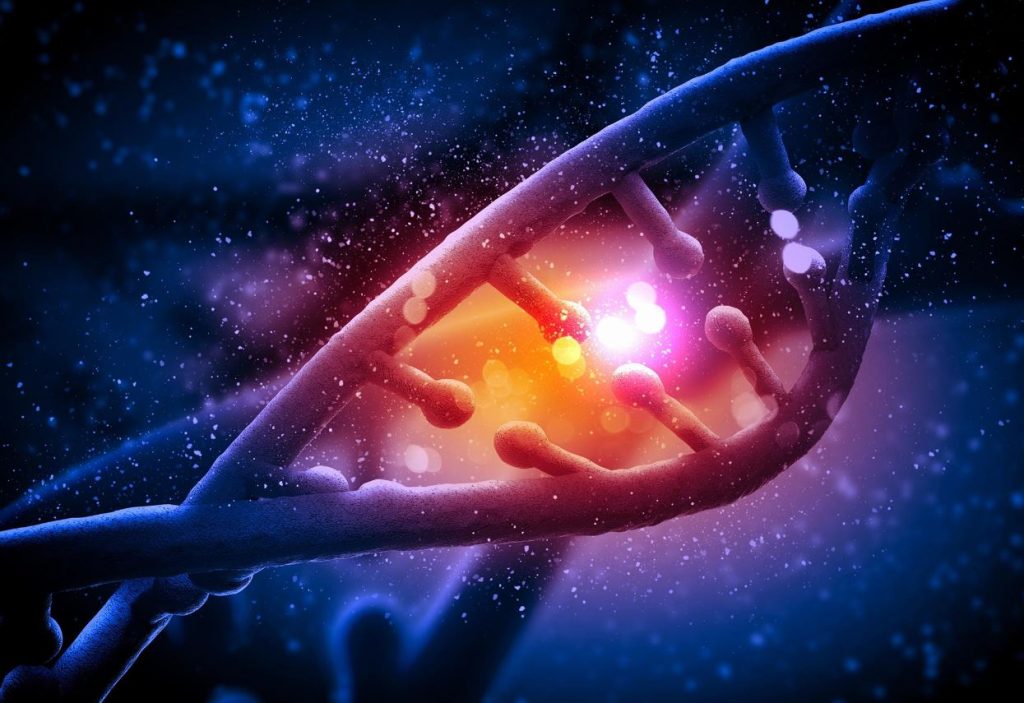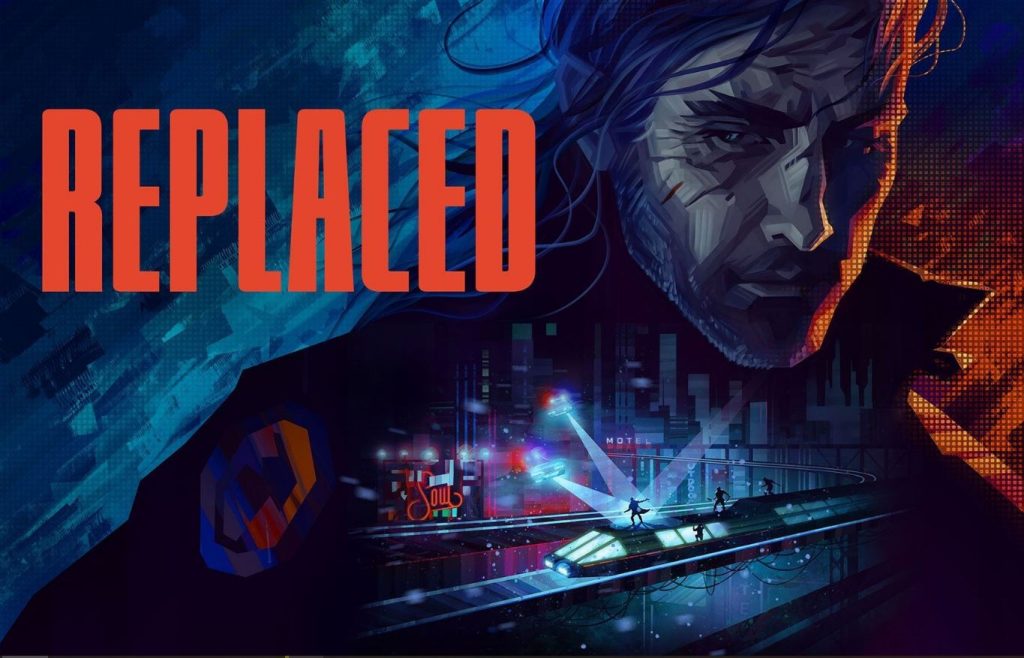سلفی گرفتن، راهی ساده و سرگرمکننده برای شکار لحظات و ثبت خاطرات است. سامسونگ نیز این کار را با ژستها و فرمانهای صوتی حتی سادهتر از قبل میکند. برای آشنایی با نحوهی سلفی گرفتن با ژستها و فرمانهای صوتی، همراه اِروتِک باشید.
کنترلهای ژستی و فرمانهای صوتی شامل چه مواردی میشوند؟
کنترلهای ژستی و فرمانهای صوتی در واقع ویژگیهایی هستند که سلفی گرفتن را به کار بسیار راحتی که نیاز به لمس مستقیم صفحه ندارد، تبدیل میکنند. کنترلهای ژستی به شما این امکان را میدهند تا با انجام ژستها و کارهای سادهای مانند نشان دادن کف دست خود، شاتر دوربین را فعال کنید و سلفی بگیرید. فرمانهای صوتی حتی راحتتر هستند و با گفتن کلمات انگلیسی مشخصی مانند «Smile» ،«Shoot» ،«Cheese» یا «Capture» میتوانید عکس بگیرید، در حالی که «Record Video» برای ضبط ویدیو استفاده میشود.
سامسونگ امکان فعال کردن این گزینهها را از طریق تنظیمات «Shooting Methods» برنامهی دوربین بهآسانی در دسترس کاربران قرار داده است. با مراجعه به این بخش میتوانید کنترلهای ژستی و فرمانهای صوتی را تنها با چند لمس ساده فعال کنید. این ابزارها در مواقعی که دستان شما آزاد نیستند یا نمیخواهید گوشی را در دستان خود بگیرید، بسیار به کار میآیند و مفید ظاهر میشوند.
چه بهتنهایی از خود عکس میگیرید یا خاطرات خاصی را با دوستان خود بهصورت گروهی ثبت میکنید، این تنظیمات میتوانند سلفی گرفتن را بهشکل پیشرفته و خلاقانهای برای شما سادهتر کنند.
چگونه با نشان دادن کف دست سلفی بگیریم؟
سلفی گرفتن با گوشی سامسونگ بهسادگیِ نشان دادن کف دست خود به دوربین است. این کنترل ژستی به گونهای طراحی شده تا ثبت لحظات را آسانتر کند و دیگر نیاز به لمس مستقیم گوشی نداشته باشید. قبل از اینکه بتوانید از این ویژگی برای سلفیهای خود بهره ببرید، ابتدا باید آن را در تنظیمات اپلیکیشن دوربین گوشی سامسونگ خود فعال کنید.
به این منظور، برنامهی دوربین را باز نمایید و روی آیکون چرخدنده در بالا و سمت چپ صفحه ضربه بزنید تا وارد تنظیمات شوید.
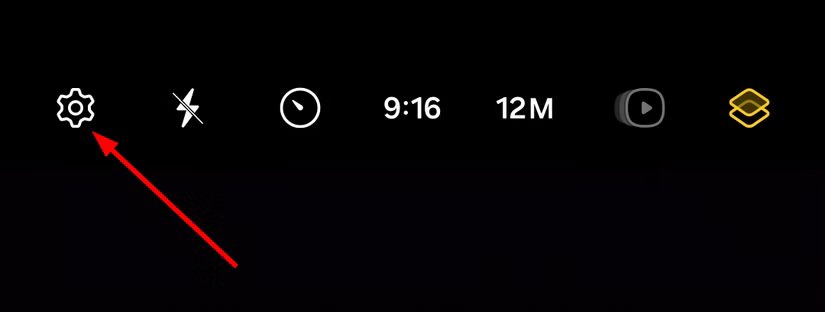
به پایین صفحه اسکرول کنید تا به «General Settings» برسید. سپس، روی «Shooting Methods» ضربه بزنید.
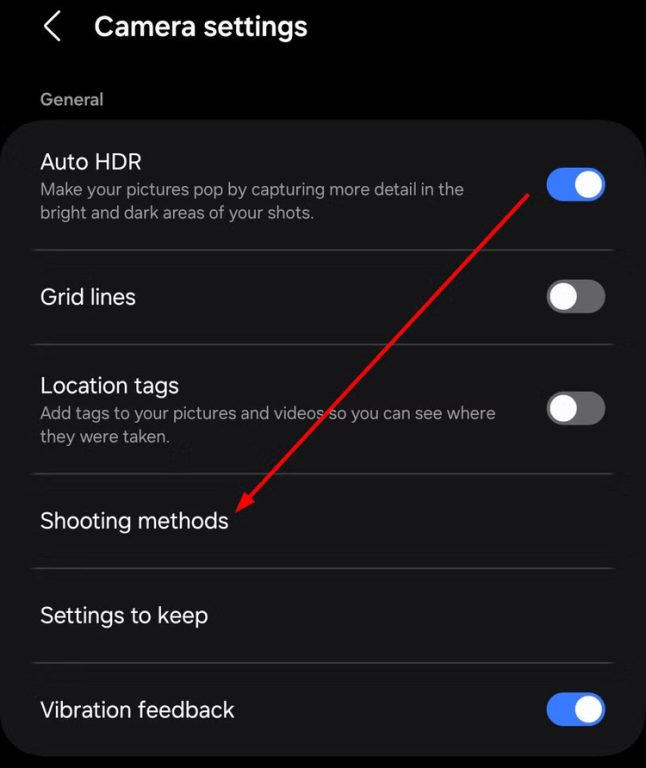
در این بخش، سوییچ گزینهی «Show palm» را فعال کنید.
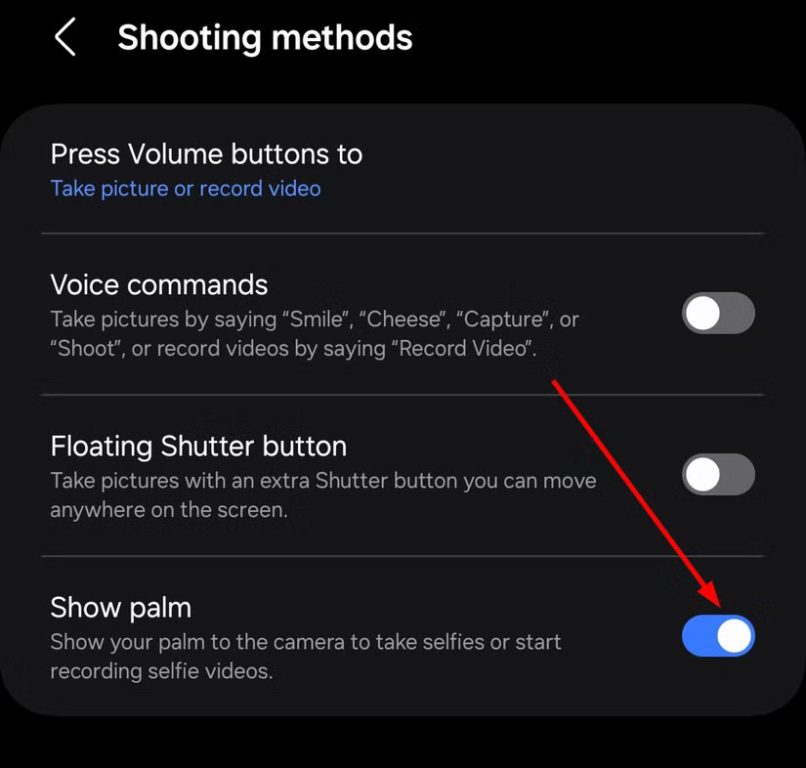
وقتی که برای سلفی گرفتن آماده شدید، خود را در مقابل دوربین قرار دهید و کف دستتان را در مقابل لنز دوربین به بالا ببرید. دوربین گوشی سامسونگ این ژست را تشخیص میدهد و بهطور خودکار شمارش معکوس قبل از گرفتن عکس را آغاز میکند تا بتوانید ژست مناسبی بگیرید.
این ویژگی برای سلفیهای گروهی، سلفی از راه دور یا هر زمان که بخواهید بدون استفاده از دکمهی شاتر عکس بگیرید، مناسب است.
چگونه با فرمانهای صوتی سلفی بگیریم؟
استفاده از فرمانهای صوتی، راه سادهی دیگری برای سلفی گرفتن با گوشی سامسونگ محسوب میشود. قبل از اینکه بتواند از فرمانصوتی استفاده کنید، باید مطمئن شوید که این ویژگی در تنظیمات اپلیکیشن دوربین فعال است.
برنامهی دوربین گوشی سامسونگ خود را باز کنید و بر روی آیکون چرخدنده در بالا و سمت چپ صفحه ضربه بزنید. این کار، شما را به تنظیمات اپلیکیشن دوربین میبرد.
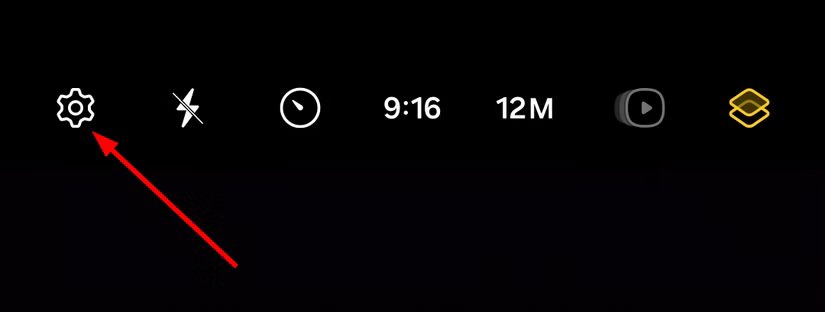
به پایین صفحه اسکرول نمایید، «General Settings» را انتخاب کنید و روی «Shooting Methods» ضربه بزنید.
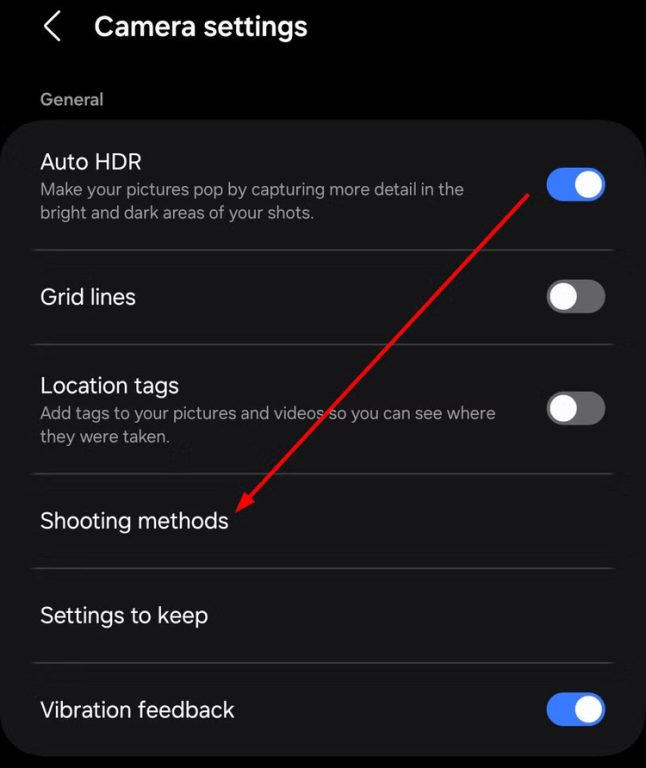
بهدنبال گزینهی «Voice commands» بگردید و سوییچ آن را فعال کنید.
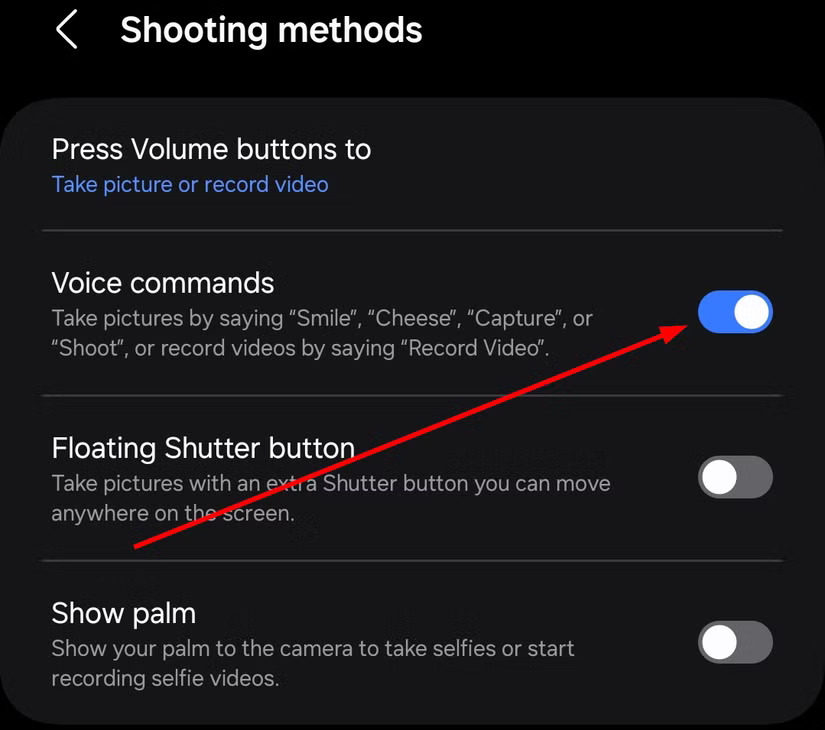
پس از فعالسازی این ویژگی، با گفتن کلمات انگلیسی خاصی مانند «Smile» ،«Shoot» ،«Cheese» یا «Capture» میتوانید بدون لمس مستقیم گوشی عکس بگیرید. دوربین بلافاصله به فرمان صوتی شما پاسخ خواهد داد و تنها باید روی انتخاب ژست مناسب برای عکس تمرکز کنید.
این ویژگی برای سلفی گرفتن از فاصلهی دور یا زمانی که دستانتان خالی نیست، کاربرد دارد. فرمانهای صوتی همچنین برای عکسهای گروهی مفید هستند و به همگی فرصت میدهند تا برای عکس گروهی آماده شوند.
گوشیهای سامسونگ ابزارهای نوآورانهی مختلفی را برای بهبود تجربهی سلفی گرفتن ارائه میدهند. ژستها و فرمانهای صوتی تنها گزینههای در دسترس نیستند و در بخش «Shooting Methods» میتوانید ویژگیهایی مانند دکمهی شاتر شناور را هم پیدا کنید. این دکمهی شاتر متحرک در هر نقطه از صفحه برای راحتی بیشتر شما قرار میگیرد و دسترسی راحتی را فراهم میکند. علاوهبر این، حتی میتوانید از دکمههای تنظیم صدا برای سلفی گرفتن کمک بگیرید و آنها را برای کاربردهای خاصی مانند فیلمبرداری و زوم کردن شخصیسازی کنید.
منبع: Howtogeek



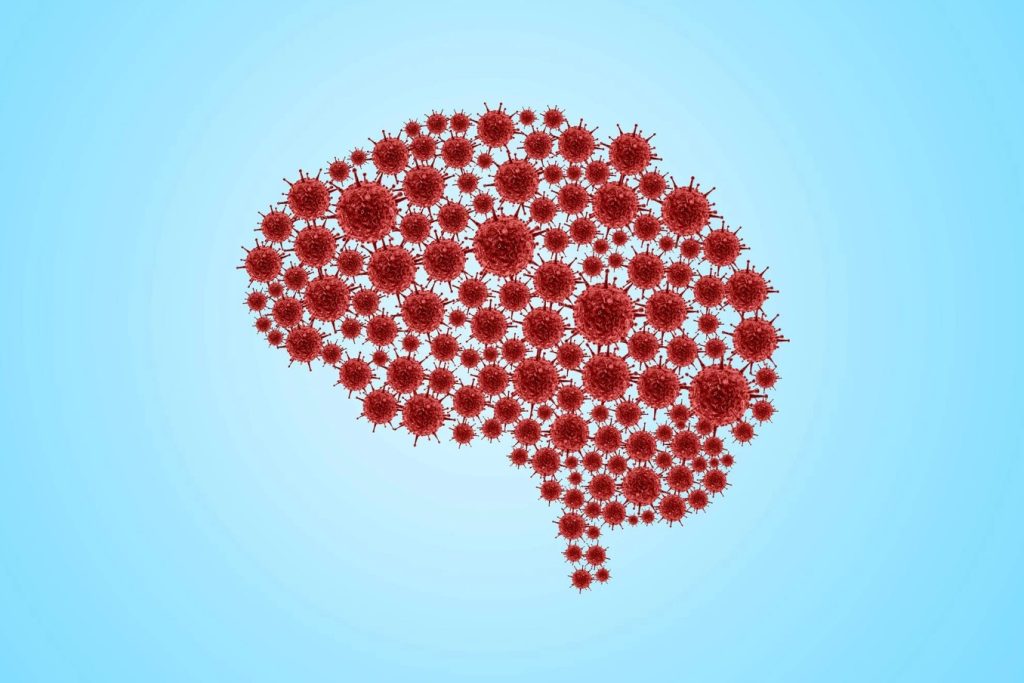


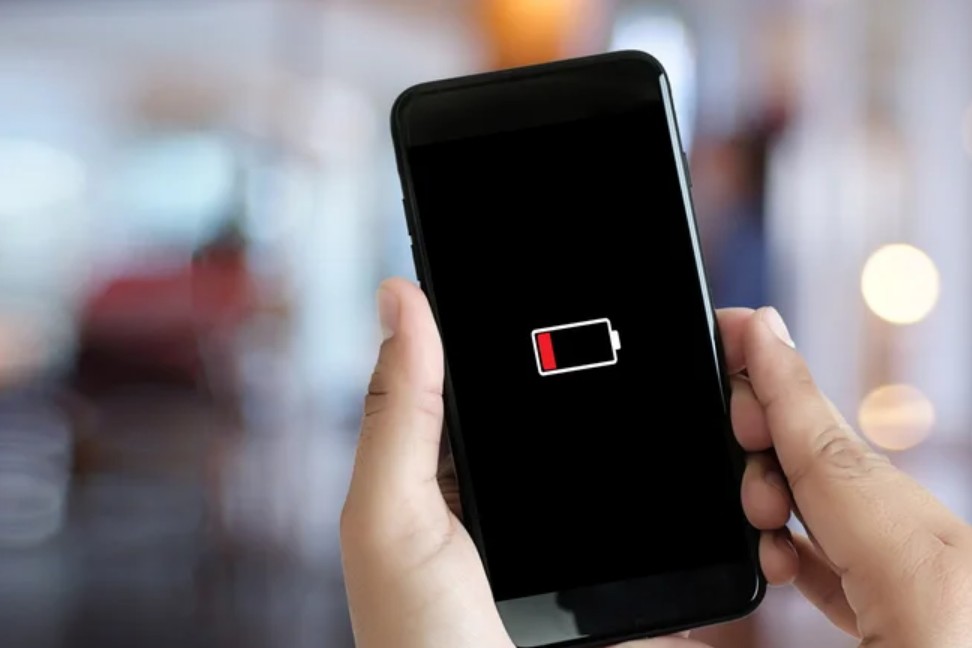

![چرا گوشی اندرویدی شما با حداکثر سرعت شارژ نمیشود؟ [ راههای رفع مشکل]](https://aero-tech.ir/wp-content/uploads/2025/12/9432-1-why-your-android-phone-isnt-charging-at-full-speed.jpg)

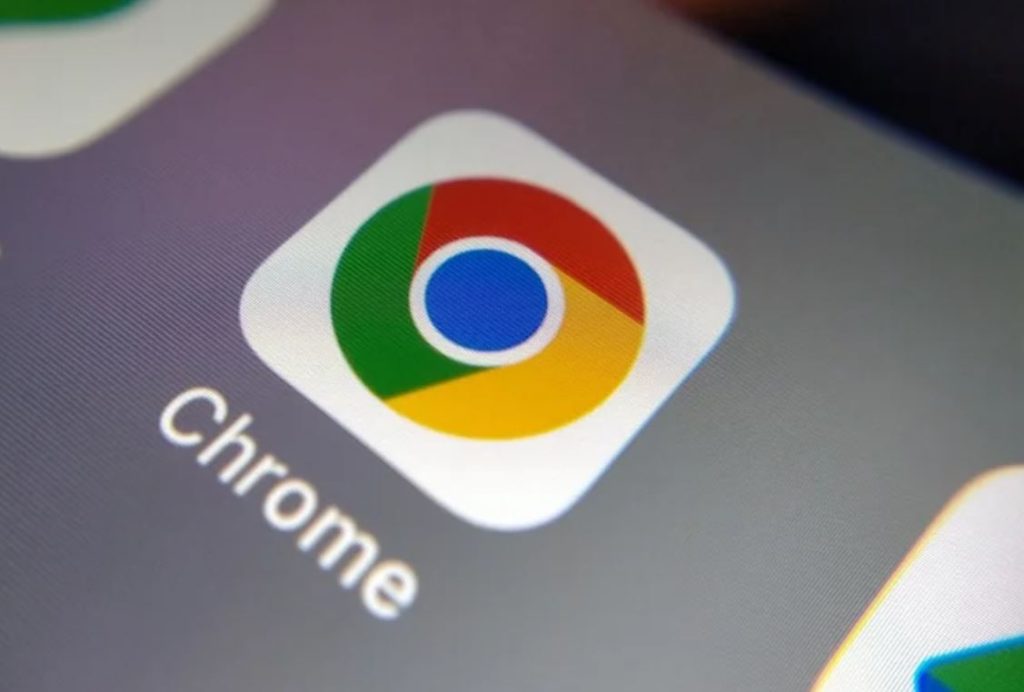




![چرا گوشی اندرویدی شما با حداکثر سرعت شارژ نمیشود؟ [ راههای رفع مشکل]](https://aero-tech.ir/wp-content/uploads/2025/12/9432-1-why-your-android-phone-isnt-charging-at-full-speed-300x217.jpg)